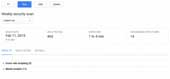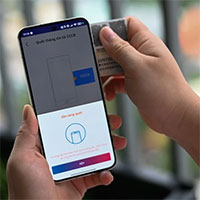Cách kích hoạt NFC để quét CCCD gắn chip
Công nghệ NFC đang ngày càng phổ biến và được ứng dụng rộng rãi trong cuộc sống hàng ngày, đặc biệt là trong việc xác thực danh tính bằng CCCD gắn chip. Việc kích hoạt NFC trên điện thoại sẽ giúp bạn quét thông tin CCCD một cách nhanh chóng, tiện lợi và bảo mật.
Mẹo giúp bạn quét NFC trên CCCD nhanh chóng
Trong bài viết này, chúng tôi sẽ hướng dẫn bạn cách kích hoạt NFC trên iPhone và Android để sử dụng tính năng quét CCCD gắn chip hiệu quả.
Công nghệ NFC là gì?
NFC (Near Field Communication) là công nghệ giao tiếp không dây tầm ngắn, cho phép trao đổi dữ liệu giữa các thiết bị trong khoảng cách gần . Công nghệ này sử dụng sóng radio để kết nối và truyền dữ liệu giữa các thiết bị một cách nhanh chóng và bảo mật.
Tại sao phải sử dụng NFC?
Theo quy định mới từ Ngân hàng Nhà nước, bắt đầu từ 1/7/2024, các giao dịch chuyển tiền từ 10 triệu đồng trở lên sẽ yêu cầu xác thực sinh trắc học, bao gồm việc nhận diện khuôn mặt hoặc dấu vân tay của người thực hiện giao dịch. Quy trình xác thực sinh trắc học trên ứng dụng ngân hàng bao gồm việc đăng nhập, cập nhật thông tin cá nhân, quét khuôn mặt, chụp CCCD và sử dụng công nghệ NFC để truyền dữ liệu. Dữ liệu được đọc từ CCCD gắn chip sẽ được xác thực thông tin với Bộ Công an, nhằm đảm bảo tài khoản của bạn là chính chủ và tuân thủ theo quy định pháp luật, hạn chế giả mạo tài khoản, ăn cắp danh tính.
Việc sử dụng NFC là cần thiết vì nó cho phép truyền tải dữ liệu nhanh chóng và an toàn giữa các thiết bị, đảm bảo rằng thông tin cá nhân của khách hàng được bảo vệ tối đa. Công nghệ NFC giúp đơn giản hóa quy trình xác thực, giảm bớt các bước thủ công và tiết kiệm thời gian cho cả khách hàng và ngân hàng.
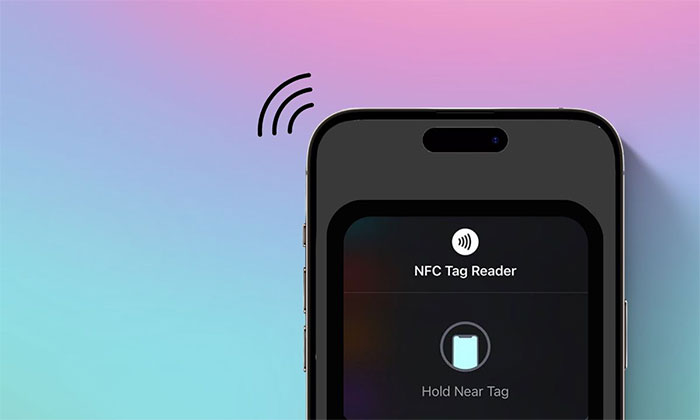
Việc sử dụng NFC là cần thiết vì nó cho phép truyền tải dữ liệu nhanh chóng và an toàn.
Lợi ích của NFC
NFC mang lại nhiều lợi ích trong cuộc sống hàng ngày, như:
- Thanh toán không tiếp xúc: Bạn có thể sử dụng điện thoại để thanh toán bằng cách chạm vào máy POS hỗ trợ NFC.
- Chia sẻ dữ liệu: NFC cho phép chia sẻ dữ liệu như hình ảnh, video, danh bạ... giữa các thiết bị một cách nhanh chóng.
- Xác thực danh tính: NFC được ứng dụng trong việc xác thực danh tính bằng CCCD gắn chip, giúp quá trình này diễn ra nhanh chóng và bảo mật.
Ưu điểm khi sử dụng NFC để xác thực danh tính:
- Đơn giản hóa thao tác xác thực tài khoản, không cần nhập thủ công thông tin.
- Đảm bảo thông tin chính xác, hạn chế sai sót.
- Xác thực nhanh chóng, tiết kiệm thời gian.
- Tăng tính bảo mật, giảm thiểu rủi ro giả mạo.
Các thiết bị di động có công nghệ NFC
1. Quét NFC trên iphone
Các dòng iPhone hỗ trợ tính năng NFC bao gồm:
- iPhone 15 series
- iPhone 14 series
- iPhone 13 series
- iPhone 12 series
- iPhone 11 series
- iPhone XS, XS Max, XR
- iPhone 8 và 8 Plus
Lưu ý: Các dòng iPhone 7, 8, và 8 Plus mặc dù có tính năng NFC, nhưng tính năng này chỉ hỗ trợ cho các thiết bị do hãng phát hành và không thể sử dụng với CCCD.
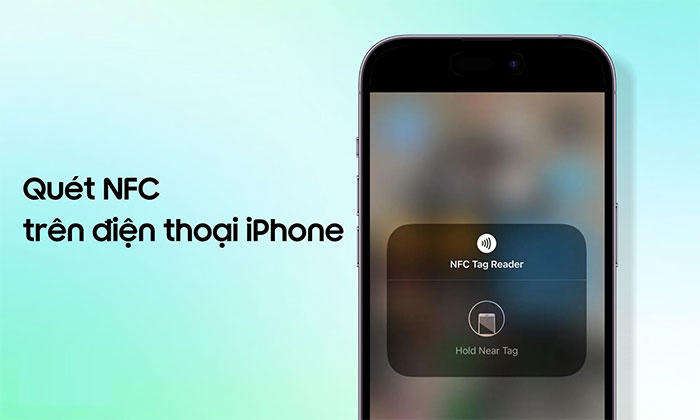
Quét NFC trên iPhone.
2. Quét NFC trên Android
Hầu hết các điện thoại Android hiện nay đều hỗ trợ NFC. Để kiểm tra điện thoại của bạn có tính năng này hay không, hãy làm theo các bước:
Cách 1:
- Bước 1: Vào “Cài đặt”.
- Bước 2: Chọn “Kết nối”.
- Bước 3: Nếu thấy có tùy chọn NFC (hoặc NFC và thanh toán), thì điện thoại của bạn hỗ trợ công nghệ này.
Cách 2:
- Bước 1: Kéo thanh thông báo xuống.
- Bước 2: Nếu thấy biểu tượng NFC, thì điện thoại của bạn có hỗ trợ công nghệ này.
Cách kích hoạt NFC trên điện thoại
1. Cài NFC cho iphone
Cài NFC cho dòng trước iPhone 8 Plus
- Bước 1: Mở ứng dụng "Cài đặt" trên iPhone của bạn.
- Bước 2: Cuộn xuống và chọn "Trung tâm điều khiển"
- Bước 3: Chọn "Tùy chỉnh điều khiển".
- Bước 4: Tìm trong danh sách các tùy chọn có sẵn và thêm "Đầu đọc thẻ NFC" bằng cách nhấn vào dấu cộng (+) bên cạnh.
Cài NFC cho dòng sau iPhone X
- Bước 1: Để cài đặt NFC cho iPhone, vào phần “Cài đặt”
- Bước 2: Vào phần “Phím Tắt” trên iPhone của bạn và chọn “Tự động hóa”.
- Bước 3: Trong mục Tự động hóa mới, hãy chọn "NFC"
- Bước 3: Nhấn vào dòng "NFC" để kích hoạt.
Lưu ý: Để sử dụng được NFC bạn cần update iOS mới nhất.
2. Cài NFC trên Android
- Bước 1: Mở ứng dụng "Cài đặt" trên điện thoại Android của bạn.
- Bước 2: Tìm và chọn mục "Kết nối".
- Bước 3: Trong phần "Kết nối", tìm và chọn "NFC".
- Bước 4: Bật tùy chọn "NFC" để kích hoạt tính năng này trên điện thoại của bạn.
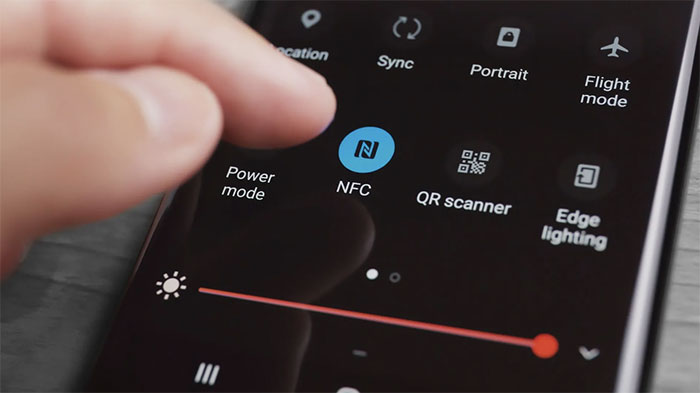
Kích hoạt NFC trên Android.
Hướng dẫn quét NFC trên CCCD
Yếu tố tiên quyết đầu tiên để bạn có thế sử dụng NFC đó là điện thoại của bạn phải có tính năng quét NFC. Vì vậy, bạn hãy xem cách cài đặt NFC trên các dòng điện thoại ở phía trên và làm theo hướng dẫn.
Sau khi đã kích hoạt NFC, bạn có thể thực hiện thao tác quét NFC trên CCCD để cập nhật sinh trắc học. Đây là yêu cầu cần thiết khi định danh điện tử, mở thẻ ngân hàng, chứng thực số... Các bước thực hiện như sau:
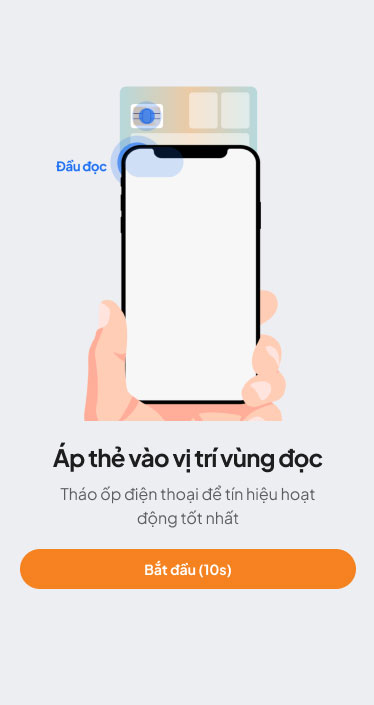
Bước 1: Chọn tính năng NFC, áp thẻ vào CCCD cần đọc.
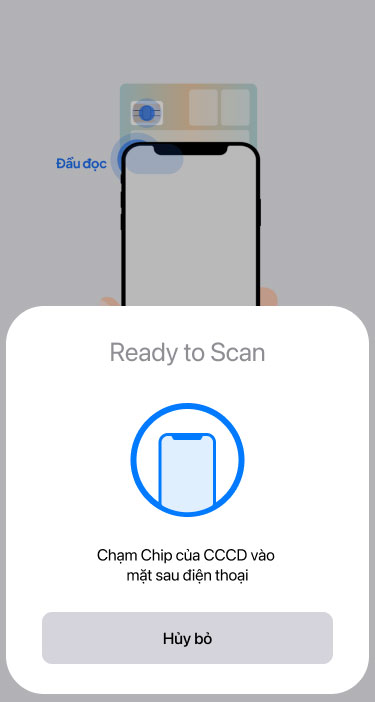
Bước 2: Đặt CCCD gắn chip lên mặt sau điện thoại, vị trí gần khu vực camera. Tính năng quét NFC có chế độ tự động kiểm tra vị trí đầu đọc, bạn chỉ cần áp sát thẻ CCCD vào điện thoại ở vị trí được highlight trên chip.
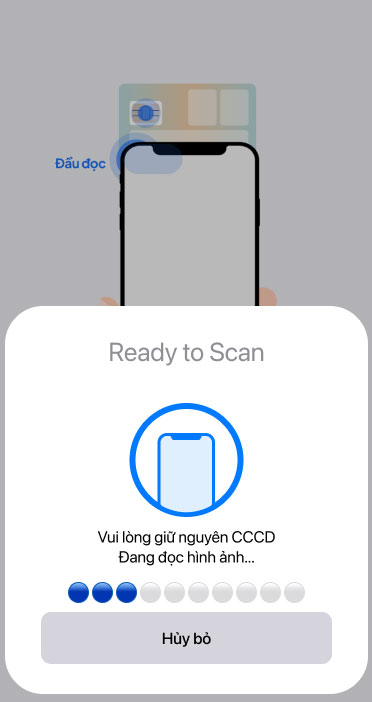
Bước 3: Giữ nguyên vị trí cho đến khi ứng dụng quét và điền thông tin thành công.
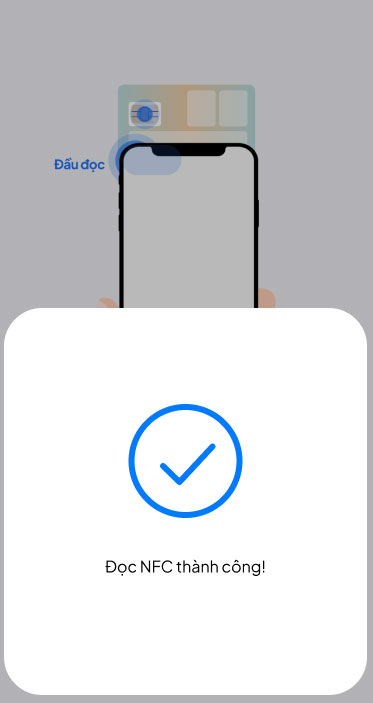
Bước 4: Đọc NFC thành công, kiểm tra lại thông tin và xác nhận.
Hướng dẫn khắc phục lỗi quét thẻ CCCD NFC không thành công
Nếu bạn gặp khó khăn khi quét CCCD bằng NFC trên điện thoại, dưới đây là các lý do có thể khiến quá trình quét NFC không thành công và giải pháp khắc phục:
1. Điều chỉnh vị trí thẻ CCCD
Đảm bảo rằng mặt lưng của điện thoại song song với thẻ CCCD. Điều chỉnh vị trí của thẻ để tối ưu hóa khả năng kết nối NFC giữa thiết bị và thẻ.
2. Tháo ốp lưng điện thoại
Nếu bạn đang sử dụng ốp lưng, hãy tháo ốp lưng ra trước khi quét NFC. Một số loại ốp lưng có thể cản trở tín hiệu NFC, khiến việc quét thẻ CCCD NFC không thành công.
3. Giữ nguyên vị trí trong vài giây
Một số ứng dụng ngân hàng yêu cầu bạn giữ nguyên vị trí điện thoại và thẻ CCCD trong vài giây. Tránh dịch chuyển hoặc rung lắc thiết bị để NFC có thể đọc được chip trên thẻ CCCD. Khi điện thoại rung lên, điều này có nghĩa là thiết bị đang tải thông tin từ thẻ CCCD. Hãy kiên nhẫn chờ để hoàn tất quá trình này.
4. Bật tính năng NFC
Phần lớn điện thoại có NFC tự động "bắt" được chip, nhưng một số thiết bị yêu cầu người dùng phải vào phần cài đặt để bật tính năng NFC.
5. Tránh nhiễu sóng
Nhiều người nhầm lẫn khi cầm CCCD và rà khắp mặt lưng điện thoại để đọc khiến quy trình quét CCCD bằng NFC không thành công. Tuy nhiên, cách làm đúng là cố định CCCD ở một chỗ trên mặt phẳng (như trên bàn) và sau đó đưa smartphone lại gần để quét. Điều này giúp tránh nhiễu sóng và cải thiện khả năng đọc NFC.
6. Làm sạch thẻ CCCD
Sau thời gian sử dụng, chip trên thẻ CCCD có thể bị bám bẩn, làm cản trở quá trình đọc NFC. Hãy lau sạch thẻ CCCD trước khi thử lại.
Lưu ý:
- Trên iphone 15, vị trí đầu đọc chip NFC nằm ở mép trên của điện thoại thay vì sát camera như các model khác. Đảm bảo rằng bạn đặt thẻ CCCD đúng vị trí để quét.
- Nếu vẫn không thể quét thẻ CCCD bằng NFC hoặc điện thoại của bạn không có NFC, hãy đến chi nhánh ngân hàng gần nhất để được hỗ trợN
- Mỗi hãng điện thoại sẽ có một vị trí đặt khác nhau nên bạn có thể tham khảo trước từ hãng để dễ dàng thực hiện hơn nhưng hầu hết tất cả sẽ để nằm ở phần phía trên của mặt lưng, khi đặt vào đúng vị trí và điện thoại sẽ tự đọc thông tin cho bạn.
Như vậy, bạn đã nắm được cách kích hoạt NFC trên điện thoại iPhone và Android, cũng như quy trình xác thực danh tính bằng cách quét NFC CCCD gắn chip. Việc sử dụng công nghệ NFC mang lại sự tiện lợi, nhanh chóng và bảo mật trong nhiều hoạt động hàng ngày.
Công nghệ
-

"Giấc mơ mặc khải" của Descartes: Thứ mở ra toàn bộ hình học giải tích không gian và nền triết học cho nhân loại
-

Fun fact thú vị về loài cáo
-
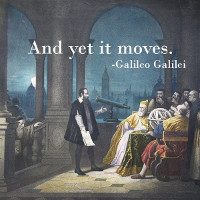
10 câu nói càng đọc càng thấm của Galileo Galilei - "Cha đẻ của Khoa học hiện đại"
-

Tại sao biến đổi khí hậu làm nước biển dâng, mà những bãi biển này không chìm lại còn mở rộng ra?
-

4 loài rắn cực độc được tìm thấy nhiều nhất ở Fansipan
-

Cách nuôi dạy con đặc biệt của 10 loài động vật